优质博文: IT-BLOG-CN

一、卸载旧版本
如果未安装过MySQL可以忽略该步骤。如果安装过MySQL,需要先卸载CentOS 7上的旧版MySQL。避免版本冲突和不必要的麻烦。
【1】关闭MySQL服务: 使用命令systemctl stop mysqld停止MySQL服务。
【2】查看安装的MySQL: 使用命令rpm -qa | grep mysql查看已安装的MySQL相关包。
【3】卸载MySQL相关包: 使用命令rpm -e包名卸载已安装的MySQL相关包。
//普通删除模式
rpm -e xxx(mysql_libs)
//强力删除模式,如果上述命令删除时,提示有依赖其他文件,则可以用该命令对其进行强力删除
rpm -e --nodeps xxx(mysql_libs)
【4】检查是否有mariadb:
[root@localhost ~]# rpm -qa | grep mariadb
mariadb-libs-5.5.68-1.el7.x86_64
【5】删除MySQL相关目录: 删除MySQL的相关目录,如/var/lib/mysql、/etc/my.cnf等。
【6】检查卸载情况: 确保MySQL已完全卸载,没有残留文件。
二、安装
【1】添加包
wget https://dev.mysql.com/get/mysql80-community-release-el7-3.noarch.rpm
rpm -ivh mysql80-community-release-el7-3.noarch.rpm
【2】更新yum命令
yum clean all && yum makecache
【3】安装
yum install -y mysql-community-server
一路y即可
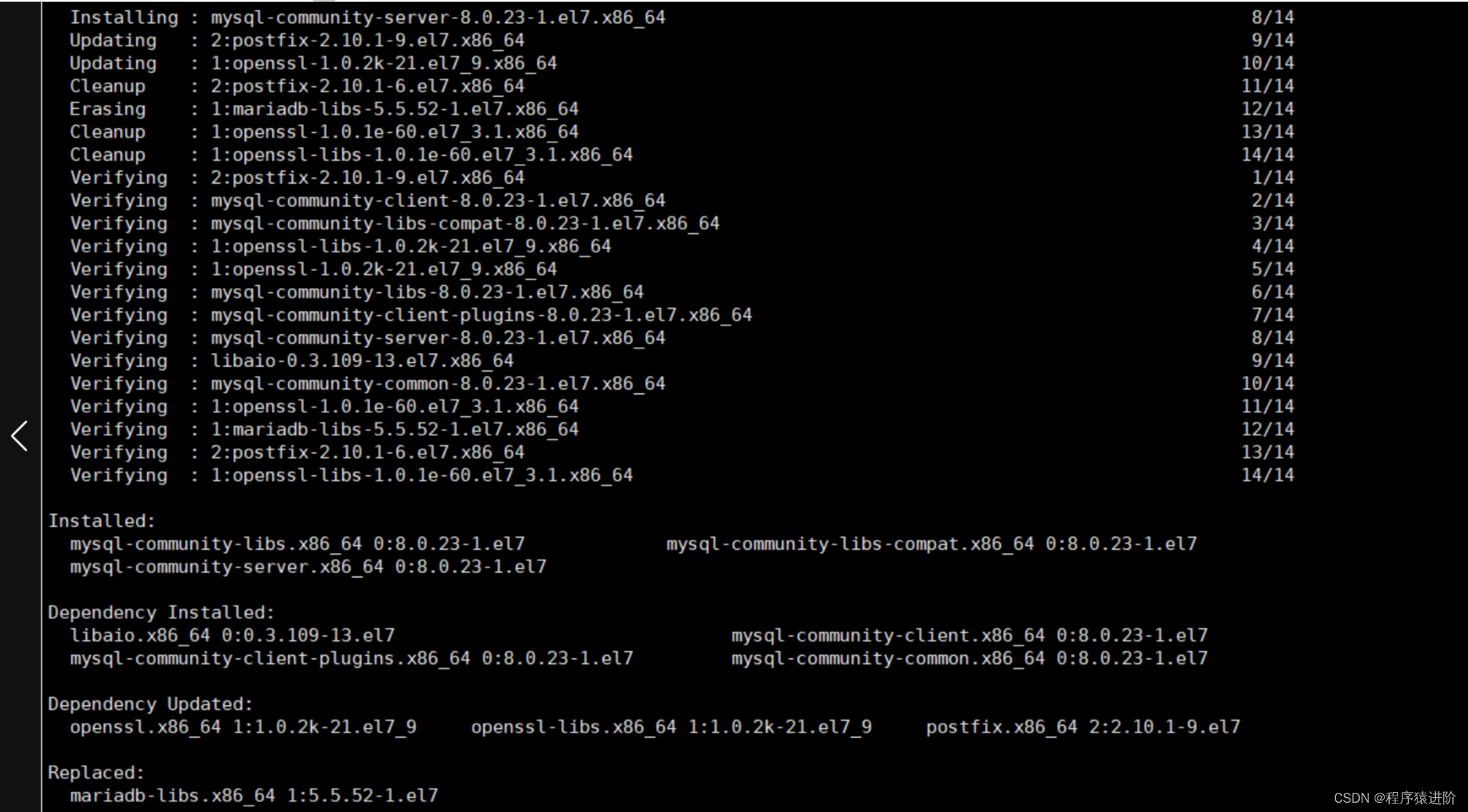
【4】配置文件
#修改配置文件
vim /etc/my.cnf
将里面的命令都删除掉,然后添加以下命令,保存并退出(如果有一定经验,可以在里面添加一些其他的配置)
[mysqld]
# 设置3306端口
port=3306
# 设置mysql的安装目录
basedir=/usr/local/mysql
# 设置mysql数据库的数据的存放目录
datadir=/usr/local/mysql/mysqldb
# 允许最大连接数
max_connections=10000
# 允许连接失败的次数。这是为了防止有人从该主机试图攻击数据库系统
max_connect_errors=10
# 服务端使用的字符集默认为UTF8
character-set-server=utf8
# 创建新表时将使用的默认存储引擎
default-storage-engine=INNODB
# 默认使用“mysql_native_password”插件认证
default_authentication_plugin=mysql_native_password
[mysql]
# 设置mysql客户端默认字符集
default-character-set=utf8
[client]
# 设置mysql客户端连接服务端时默认使用的端口
port=3306
default-character-set=utf8
【5】启动服务
#启动服务
systemctl start mysqld
#查看版本信息
mysql -V
#查看状态
systemctl status mysqld
##开机启动
systemctl enable mysqld
systemctl daemon-reload
如果第一次启动,当初始化执行会有报错
[root@localhost bin]# cd /usr/local/mysql/support-files
[root@localhost support-files]# ./mysql.server start
Starting MySQL.Logging to '/usr/local/mysql/mysqldb/localhost.localdomain.err'.
ERROR! The server quit without updating PID file (/usr/local/mysql/mysqldb/localhost.localdomain.pid).
重新给mysql安装目录赋予一下权限后,再次执行。
[root@localhost support-files]# chmod -R 777 /usr/local/mysql
[root@localhost support-files]# ./mysql.server start
Starting MySQL. SUCCESS!
【6】修改账号密码
#1、查看MySQL为Root账号生成的临时密码
grep "A temporary password" /var/log/mysqld.log
#2、进入MySQL shell
mysql -u root -p
#3、修改密码
ALTER USER 'root'@'localhost' IDENTIFIED BY 'MyNewPass4!';
【7】开启MySQL远程连接
#选择 mysql 数据库:
USE mysql;
#在 mysql 数据库的 user 表中查看当前 root 用户的相关信息:
SELECT host, user, authentication_string, plugin FROM user;
#设置root 用户远程访问:
update user set host = '%' where user ='root';
#刷新权限:
FLUSH PRIVILEGES;
#授权的所有权限
GRANT ALL PRIVILEGES ON *.* TO 'root'@'%';
#更新 root 用户密码及加密规则(如果客户端不支持加密插件):
ALTER USER 'root'@'%' IDENTIFIED WITH mysql_native_password BY 'MyNewPass4!';
#刷新权限:
FLUSH PRIVILEGES;
【8】新建远程用户
#1、新建远程用户
CREATE USER 'devops'@'%' IDENTIFIED BY 'MyNewPass3!';
#2、赋予指定账户指定(数据库名称.表名)远程访问权限
GRANT ALL PRIVILEGES ON mydb_name.* TO 'devops'@'%';
#3、查看权限
SHOW GRANTS FOR 'devops'@'%';
#4、收回权限
REVOKE ALL PRIVILEGES ON *.* FROM 'devops'@'%';
#5、删除用户
DROP USER 'devops'@'%';
#6、刷新权限
FLUSH PRIVILEGES;
【9】找回密码:如果忘记了MySQL root密码,可以用以下方法重新设置:
#1.关闭MySQL
service mysql stop
#2.用以下命令启动MySQL,以不检查权限的方式启动;
service mysql start --skip-grant-tables
#3.然后用空密码方式使用root用户登录 MySQL;
mysql -u root
【10】启动失败
#权限问题
chown mysql:mysql -R /var/run/mysqld
/usr/sbin/mysqld --user=mysql &
三、其他
【1】设置允许远程登录
mysql> use mysql
Reading table information for completion of table and column names
You can turn off this feature to get a quicker startup with -A
Database changed
mysql> update user set user.Host='%'where user.User='root';
Query OK, 1 row affected (0.01 sec)
Rows matched: 1 Changed: 1 Warnings: 0
mysql> flush privileges;
Query OK, 0 rows affected (0.00 sec)
mysql> quit
Bye
【2】设置mysql自启动
[root@localhost support-files]# chmod +x /etc/init.d/mysqld
[root@localhost support-files]# systemctl enable mysqld
mysqld.service is not a native service, redirecting to /sbin/chkconfig.
Executing /sbin/chkconfig mysqld on
【3】修改root用户登录密码
mysql> alter user 'root'@'localhost' IDENTIFIED WITH mysql_native_password BY '123456';
Query OK, 0 rows affected (0.01 sec)























 876
876











 被折叠的 条评论
为什么被折叠?
被折叠的 条评论
为什么被折叠?










